लेखक:
Clyde Lopez
निर्मितीची तारीख:
24 जुलै 2021
अद्यतन तारीख:
1 जुलै 2024

सामग्री
- पावले
- 3 पैकी 1 पद्धत: Chrome मध्ये साइन इन करा
- 3 पैकी 2 पद्धत: वापरकर्त्यांना Chrome वर स्विच करणे
- 3 पैकी 3 पद्धत: Chrome ला Chromecast शी कनेक्ट करणे
Google Chrome चा पूर्ण लाभ घेण्यासाठी तुमचे Google खाते हे तुमचे तिकीट आहे. जेव्हा आपण आपल्या Google खात्यासह Chrome मध्ये लॉग इन करता, तेव्हा आपण सर्व संगणक वापरत असलात तरीही आपले सर्व जतन केलेले संकेतशब्द आणि बुकमार्क लोड केले जातील. आपण Gmail, ड्राइव्ह आणि YouTube सारख्या आपल्या सर्व Google सेवांमध्ये स्वयंचलितपणे लॉग इन व्हाल. वैकल्पिकरित्या, आपण Chrome ला आपल्या Chromecast शी कनेक्ट करू शकता, जे आपल्या टीव्ही स्क्रीनवर वर्तमान टॅब प्रदर्शित करेल.
पावले
3 पैकी 1 पद्धत: Chrome मध्ये साइन इन करा
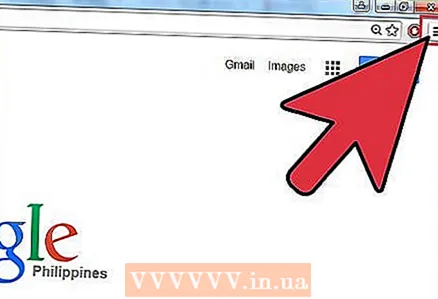 1 Chrome मेनू बटणावर क्लिक करा (☰). आपण Google खाते वापरून Chrome मध्ये साइन इन करू शकता, जे आपले सर्व बुकमार्क, विस्तार आणि जतन केलेले संकेतशब्द समक्रमित करते. हे आपल्याला कोणत्याही क्रोम ब्राउझरचा वापर करण्यास अनुमती देईल जसे की ते आपले स्वतःचे आहे.
1 Chrome मेनू बटणावर क्लिक करा (☰). आपण Google खाते वापरून Chrome मध्ये साइन इन करू शकता, जे आपले सर्व बुकमार्क, विस्तार आणि जतन केलेले संकेतशब्द समक्रमित करते. हे आपल्याला कोणत्याही क्रोम ब्राउझरचा वापर करण्यास अनुमती देईल जसे की ते आपले स्वतःचे आहे. - जर तुम्ही इंस्टॉलेशननंतर प्रथमच Chrome लाँच केले असेल तर, सेटिंग्ज मेनूमध्ये न जाता, Chrome सुरू होताच तुम्हाला तुमच्या Google खात्यात साइन इन करण्यास सांगितले जाईल.
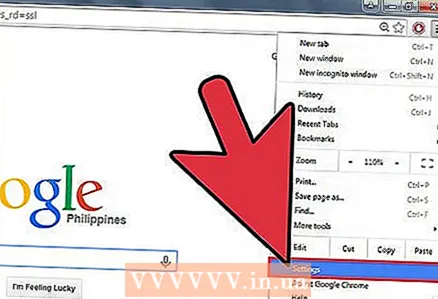 2 Chrome मेनूमधून "प्राधान्ये" निवडा.
2 Chrome मेनूमधून "प्राधान्ये" निवडा. 3 क्लिक करा.Chrome मध्ये साइन इन करा बटण.
3 क्लिक करा.Chrome मध्ये साइन इन करा बटण. 4 तुमचे Google ईमेल आणि पासवर्ड एंटर करा. विनामूल्य Google खाते कसे तयार करावे याबद्दल अधिक माहितीसाठी ऑनलाइन पहा.
4 तुमचे Google ईमेल आणि पासवर्ड एंटर करा. विनामूल्य Google खाते कसे तयार करावे याबद्दल अधिक माहितीसाठी ऑनलाइन पहा.  5 Chrome माहिती समक्रमित करण्यासाठी काही मिनिटे थांबा. तुमचे सर्व बुकमार्क लोड होण्यासाठी एक मिनिट लागू शकतो. आपले विस्तार देखील स्थापित होतील, ज्यास काही मिनिटे देखील लागू शकतात.
5 Chrome माहिती समक्रमित करण्यासाठी काही मिनिटे थांबा. तुमचे सर्व बुकमार्क लोड होण्यासाठी एक मिनिट लागू शकतो. आपले विस्तार देखील स्थापित होतील, ज्यास काही मिनिटे देखील लागू शकतात.
3 पैकी 2 पद्धत: वापरकर्त्यांना Chrome वर स्विच करणे
 1 क्रोम विंडोच्या वरच्या उजव्या कोपर्यात आपल्या वापरकर्तानावावर क्लिक करा. क्रोमच्या नवीनतम आवृत्त्यांनी वापरकर्त्यांना स्विच करणे खूप सोपे केले आहे. सक्रिय वापरकर्त्याच्या नावावर क्लिक केल्याने तुम्हाला वेगळ्या Google खात्यासह साइन इन करण्याची अनुमती मिळते, जे एका नवीन Chrome विंडोमध्ये खात्याचे सर्व बुकमार्क आणि जतन केलेले संकेतशब्द लोड करेल.
1 क्रोम विंडोच्या वरच्या उजव्या कोपर्यात आपल्या वापरकर्तानावावर क्लिक करा. क्रोमच्या नवीनतम आवृत्त्यांनी वापरकर्त्यांना स्विच करणे खूप सोपे केले आहे. सक्रिय वापरकर्त्याच्या नावावर क्लिक केल्याने तुम्हाला वेगळ्या Google खात्यासह साइन इन करण्याची अनुमती मिळते, जे एका नवीन Chrome विंडोमध्ये खात्याचे सर्व बुकमार्क आणि जतन केलेले संकेतशब्द लोड करेल. - सर्वप्रथम, आपल्याला मागील पद्धतीचा वापर करून आपल्या मुख्य खात्यात लॉग इन करणे आवश्यक आहे.
- Chrome कसे अपडेट करावे याबद्दल अधिक माहितीसाठी ऑनलाइन पहा.
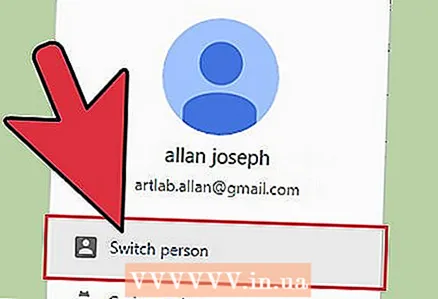 2 वापरकर्ता स्विच करा क्लिक करा. हे सर्व उपलब्ध वापरकर्त्यांसह एक लहान विंडो उघडेल.
2 वापरकर्ता स्विच करा क्लिक करा. हे सर्व उपलब्ध वापरकर्त्यांसह एक लहान विंडो उघडेल. 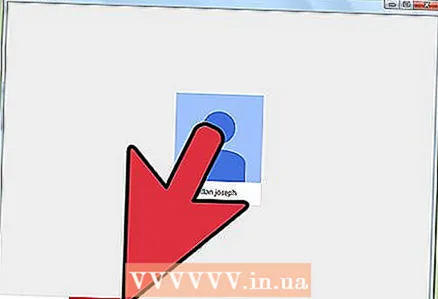 3 "वापरकर्ता जोडा" क्लिक करा. आपल्याला हा पर्याय दिसत नसल्यास, या चरणांचे अनुसरण करा:
3 "वापरकर्ता जोडा" क्लिक करा. आपल्याला हा पर्याय दिसत नसल्यास, या चरणांचे अनुसरण करा: - Chrome मेनू बटणावर क्लिक करा (☰).
- "सेटिंग्ज" निवडा.
- प्रोफाईल मॅनेजरकडून नवीन वापरकर्ते तयार करण्यास अनुमती द्या पुढील लोकांखाली बॉक्स तपासा.
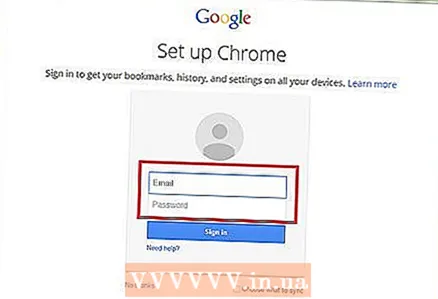 4 आपण जोडू इच्छित असलेल्या खात्यासह साइन इन करा. आपण Chrome मध्ये जोडू इच्छित असलेल्या Google खात्यासह आपण साइन इन करू शकता. वापरकर्त्याच्या नावासह वरच्या उजव्या कोपर्यात एक नवीन क्रोम विंडो दिसेल.
4 आपण जोडू इच्छित असलेल्या खात्यासह साइन इन करा. आपण Chrome मध्ये जोडू इच्छित असलेल्या Google खात्यासह आपण साइन इन करू शकता. वापरकर्त्याच्या नावासह वरच्या उजव्या कोपर्यात एक नवीन क्रोम विंडो दिसेल.  5 सक्रिय खात्यांमध्ये स्विच करण्यासाठी प्रोफाइल व्यवस्थापक उघडा. तुम्ही एखादे खाते जोडल्यानंतर, तुम्ही वरच्या उजव्या कोपऱ्यात असलेल्या एकाच्या नावावर क्लिक करून त्यांच्यात पटकन स्विच करू शकता. प्रत्येक खाते स्वतंत्र विंडोमध्ये उघडेल.
5 सक्रिय खात्यांमध्ये स्विच करण्यासाठी प्रोफाइल व्यवस्थापक उघडा. तुम्ही एखादे खाते जोडल्यानंतर, तुम्ही वरच्या उजव्या कोपऱ्यात असलेल्या एकाच्या नावावर क्लिक करून त्यांच्यात पटकन स्विच करू शकता. प्रत्येक खाते स्वतंत्र विंडोमध्ये उघडेल.
3 पैकी 3 पद्धत: Chrome ला Chromecast शी कनेक्ट करणे
 1 तुमचे Chromecast तुम्हाला ज्या प्रदर्शनासह वापरायचे आहे त्याच्याशी कनेक्ट करा. तुमच्या संगणकावर Chromecast सॉफ्टवेअर इन्स्टॉल करण्यापूर्वी, तुमचे Chromecast ते वापरणार्या डिव्हाइसशी कनेक्ट करा.
1 तुमचे Chromecast तुम्हाला ज्या प्रदर्शनासह वापरायचे आहे त्याच्याशी कनेक्ट करा. तुमच्या संगणकावर Chromecast सॉफ्टवेअर इन्स्टॉल करण्यापूर्वी, तुमचे Chromecast ते वापरणार्या डिव्हाइसशी कनेक्ट करा. - जर तुमचे Chromecast तुमच्या TV च्या HDMI पोर्टला बसत नसेल तर HDMI विस्तार केबल वापरा.
- तुमचे Chromecast उर्जा स्त्रोताशी जोडलेले असल्याची खात्री करा.
 2 आपला टीव्ही इच्छित HDMI इनपुटवर चालू करा. HDMI इनपुट क्रमांक सहसा टीव्हीवरील पोर्टच्या पुढे छापला जातो.
2 आपला टीव्ही इच्छित HDMI इनपुटवर चालू करा. HDMI इनपुट क्रमांक सहसा टीव्हीवरील पोर्टच्या पुढे छापला जातो.  3 आपल्या संगणकासाठी किंवा मोबाइल डिव्हाइससाठी Chromecast अॅप डाउनलोड करा. आपण ते डाउनलोड करू शकता chromecast.com/setup.
3 आपल्या संगणकासाठी किंवा मोबाइल डिव्हाइससाठी Chromecast अॅप डाउनलोड करा. आपण ते डाउनलोड करू शकता chromecast.com/setup.  4 अॅप लाँच करा आणि तुमचे Chromecast सेट करण्यासाठी सूचनांचे अनुसरण करा. आपल्याला हे फक्त एकदा करावे लागेल आणि नंतर आपण कोणतेही डिव्हाइस कनेक्ट करू शकता.
4 अॅप लाँच करा आणि तुमचे Chromecast सेट करण्यासाठी सूचनांचे अनुसरण करा. आपल्याला हे फक्त एकदा करावे लागेल आणि नंतर आपण कोणतेही डिव्हाइस कनेक्ट करू शकता. - अॅप लाँच करा आणि "नवीन Chromecast सेट करा" निवडा.
- आपल्या नवीन Chromecast शी अॅप कनेक्ट होण्याची प्रतीक्षा करा.
- टीव्हीवर आणि इंस्टॉलरमध्ये कोड समान असल्याची खात्री करा.
- आपल्या Chromecast साठी वायरलेस सेटिंग्ज कॉन्फिगर करा.
 5 Chromecast वापरणे प्रारंभ करा बटणावर क्लिक करा. हे Google Chrome टॅब उघडेल जे आपल्याला Google Cast विस्तार स्थापित करण्यास अनुमती देईल. Chrome वर विस्तार स्थापित करण्यासाठी सूचनांचे अनुसरण करा.
5 Chromecast वापरणे प्रारंभ करा बटणावर क्लिक करा. हे Google Chrome टॅब उघडेल जे आपल्याला Google Cast विस्तार स्थापित करण्यास अनुमती देईल. Chrome वर विस्तार स्थापित करण्यासाठी सूचनांचे अनुसरण करा. - आपण आपल्या फोन किंवा टॅब्लेटद्वारे आपले Chromecast सेट केल्यास, आपल्याला Chrome वेब स्टोअरला भेट देऊन आपल्या संगणकावर Google Cast विस्तार व्यक्तिचलितपणे स्थापित करावा लागेल. Chrome मेनू बटणावर क्लिक करून, अधिक साधने → विस्तार निवडून आणि नंतर सूचीच्या तळाशी असलेल्या अधिक विस्तार बटणावर क्लिक करून तुम्ही Chrome वेब स्टोअर उघडू शकता.
 6 Chromecast वर Chrome टॅब डाउनलोड करणे सुरू करा. आता गूगल कास्ट विस्तार स्थापित झाला आहे, आपण आपल्या क्रोमकास्टवर आपले Google क्रोम टॅब डाउनलोड करू शकता.
6 Chromecast वर Chrome टॅब डाउनलोड करणे सुरू करा. आता गूगल कास्ट विस्तार स्थापित झाला आहे, आपण आपल्या क्रोमकास्टवर आपले Google क्रोम टॅब डाउनलोड करू शकता. - तुम्हाला Chromecast वर जे डाउनलोड करायचे आहे त्यावर नेव्हिगेट करा.
- क्रोम विंडोच्या शीर्षस्थानी असलेल्या Google कास्ट विस्तार बटणावर क्लिक करा. हे क्रोम मेनू बटणाच्या पुढे स्थित आहे.
- "यासाठी हा टॅब डाउनलोड करा ..." अंतर्गत तुमचे Chromecast निवडा. आपला वर्तमान टॅब टीव्ही स्क्रीनवर दिसेल.



